
터치 패널 디스플레이의 기본 화면
이 단원에서는 터치 패널 디스플레이에 표시되는 다양한 화면에 대해 설명합니다.
 |
시작 또는 기본 설정으로 복원했을 때 <상황확인> 화면이 표시됩니다. 시작 또는 복원 시 표시되는 화면을 변경하려면 <기동/복구후 표시화면>을 참조하십시오. |
<홈> 화면
 를 누르면 <홈> 화면이 표시됩니다 . <홈> 화면에 기능 버튼 목록이 표시되고 다양한 기능으로 이동하는 링크 역할을 합니다. <메인 메뉴> 화면에 표시되는 항목
를 누르면 <홈> 화면이 표시됩니다 . <홈> 화면에 기능 버튼 목록이 표시되고 다양한 기능으로 이동하는 링크 역할을 합니다. <메인 메뉴> 화면에 표시되는 항목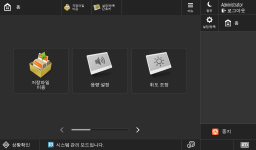
<설정/등록> 화면
<설정/등록> 화면을 표시하려면  (설정/등록)을 누릅니다. 용지 설정, 디스플레이 설정 및 네트워크 설정과 같은 각 설정을 변경하려면 먼저 이 키를 누릅니다.
(설정/등록)을 누릅니다. 용지 설정, 디스플레이 설정 및 네트워크 설정과 같은 각 설정을 변경하려면 먼저 이 키를 누릅니다.
 (설정/등록)을 누릅니다. 용지 설정, 디스플레이 설정 및 네트워크 설정과 같은 각 설정을 변경하려면 먼저 이 키를 누릅니다.
(설정/등록)을 누릅니다. 용지 설정, 디스플레이 설정 및 네트워크 설정과 같은 각 설정을 변경하려면 먼저 이 키를 누릅니다. 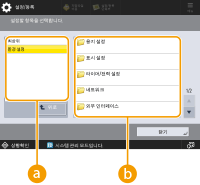
 현재 메뉴 레벨
현재 메뉴 레벨
전체 설정/등록 메뉴에 대해 어떤 레벨이 표시되고 있는지 확인할 수 있습니다.
 설정 항목 목록
설정 항목 목록
현재 메뉴 레벨에 속하는 설정 항목이 목록에 표시됩니다.

하위 레벨에 메뉴가 없으면 설정 화면이 표시됩니다.
<상황확인> 화면
 (상황확인/중지)를 누르면 <상황확인> 화면이 표시됩니다. 작동 상태 뿐만 아니라 용지 공급원에서 용지에 대한 세부적인 정보와 남은 토너 양과 같은 본체의 정보를 확인할 수 있습니다.
(상황확인/중지)를 누르면 <상황확인> 화면이 표시됩니다. 작동 상태 뿐만 아니라 용지 공급원에서 용지에 대한 세부적인 정보와 남은 토너 양과 같은 본체의 정보를 확인할 수 있습니다.
<상황확인>에 대한 기본 화면을 변경할 수도 있습니다. <기본화면 변경 (상황확인)>
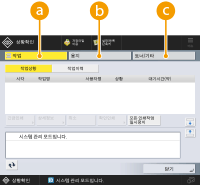
 <작업>
<작업>
선택된 항목의 현재 상태나 로그가 표시됩니다. 이 화면에서 인쇄를 취소할 수 있습니다.
 <용지>
<용지>
상세한 용지 정보를 확인할 수 있습니다. 또한 용지 카세트와 같이 용지 공급원에 적재할 용지 종류를 등록하거나 설정할 수 있습니다.
용지 종류 관리 설정
용지 종류 관리 설정
 <토너/기타>
<토너/기타>
토너 및 메모리 레벨 잔량과 같은 기기 상태를 확인할 수 있습니다.
에러 화면
일부의 경우에 에러가 발생하면 대처 방법에 대한 지침이 표시됩니다. 화면 지침에 따라 문제를 해결하십시오. 각 메시지에 대한 대책
예: 토너가 떨어졌을 때
예: 토너가 떨어졌을 때
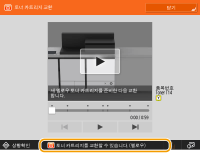 (화면에 표시되는 항목은 모델 및 옵션에 따라 다를 수 있습니다.) |
팁 |
버튼 재배열 또는 단축키 생성과 같이 화면을 사용자 정의하려면 <홈> 화면과 기본 기능 화면에 표시된  을 누릅니다. 터치 패널 디스플레이 사용자 정의하기 을 누릅니다. 터치 패널 디스플레이 사용자 정의하기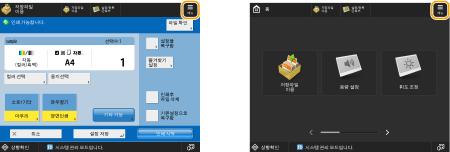 기기를 켠 직후 어떤 화면이 나타나며, 용지 및 토너 잔량에 대해 메시지가 나타나는지 여부와 같은 화면 디스플레이에 대한 설정을 변경할 수 있습니다. <표시 설정> 작동하지 않고 일정 시간이 경과했을 때 표시될 화면을 설정할 수 있습니다. <자동클리어 후의 기능> |
 |
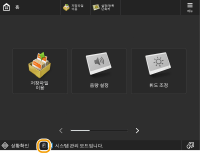 |